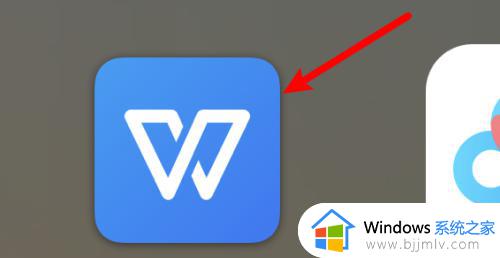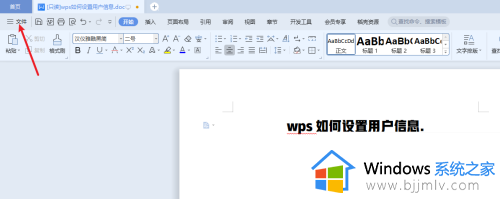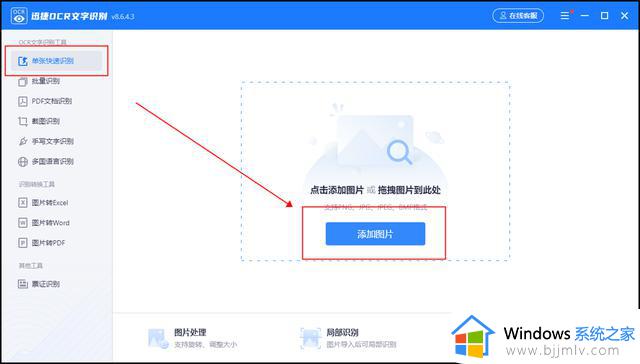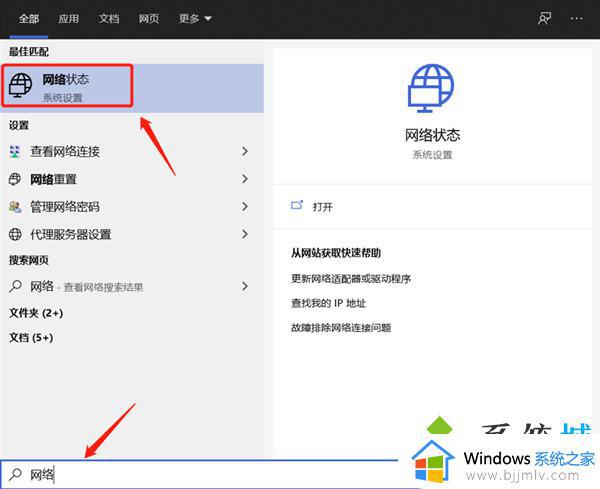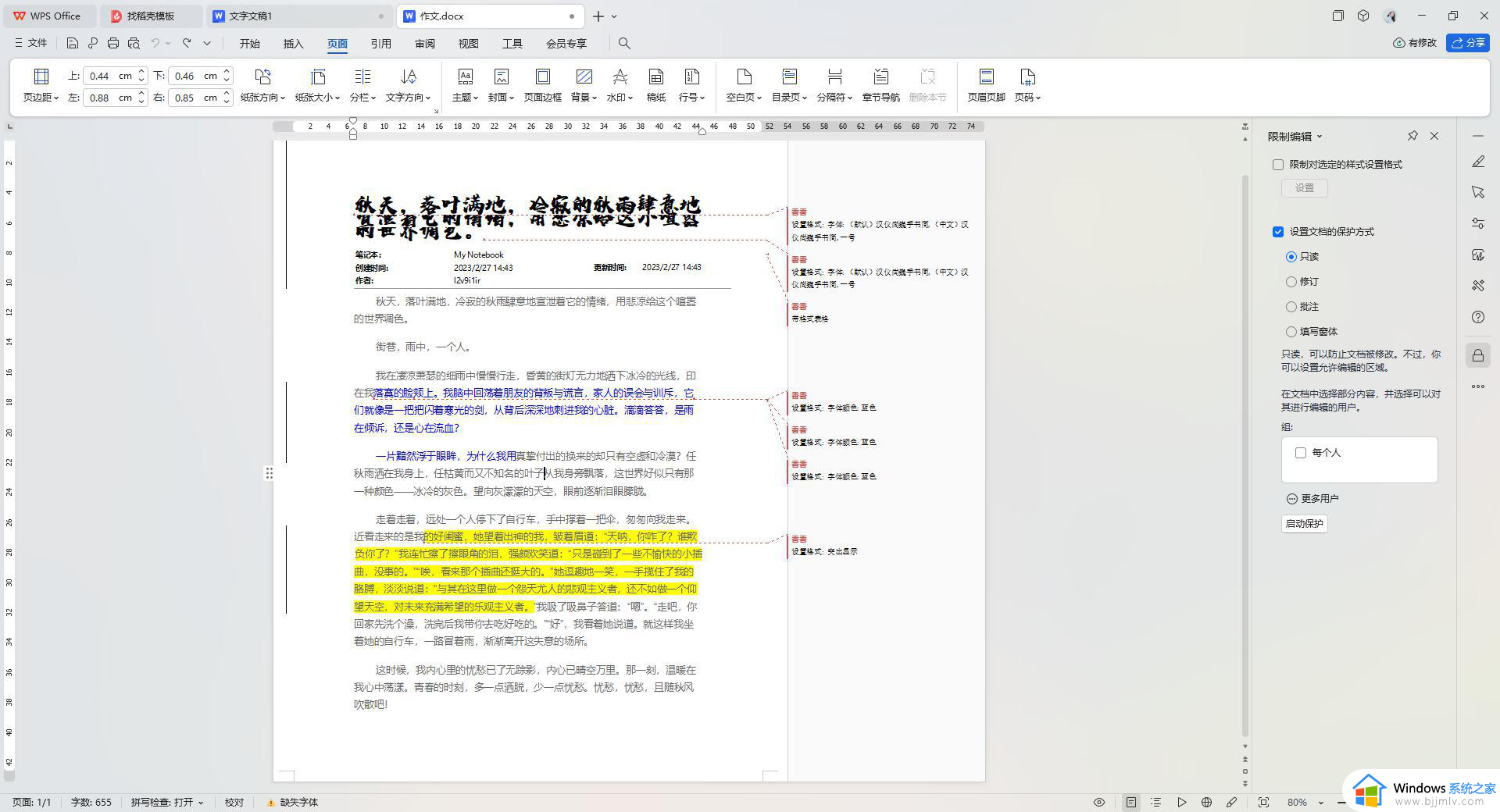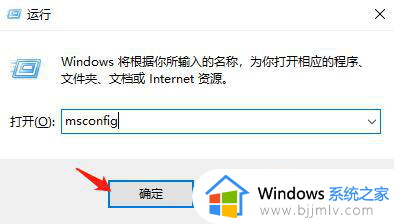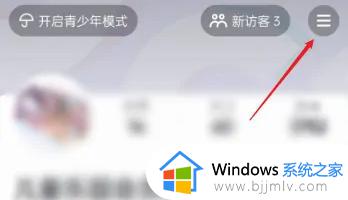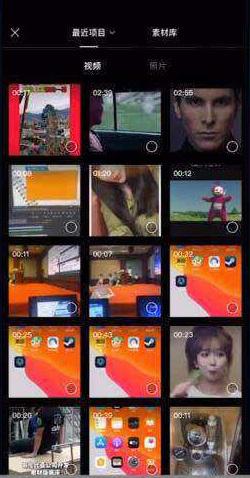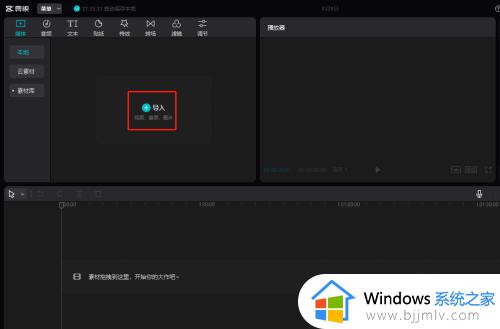如何识别音频中的文字 自动识别音频生成字幕的软件
许多小伙伴会自己拍摄一些短视频并录上一些文案,后期就需要在电脑上剪辑并添加字幕了,对于不是专业的人来说,可以使用软件来自动识别视频中的字幕。许多用户还不知道如何识别音频中的文字,其实有许多剪辑软件都能做到,比如必剪就可以,下面就以必剪为例和大家介绍自动识别音频生成字幕的软件。
使用必剪自动识别音频字幕的方法:
方法一:识别视频字幕
1、第一步,我们先在电脑中打开必剪软件,然后在软件页面中点击“开始创作”选项,进入视频剪辑页面。
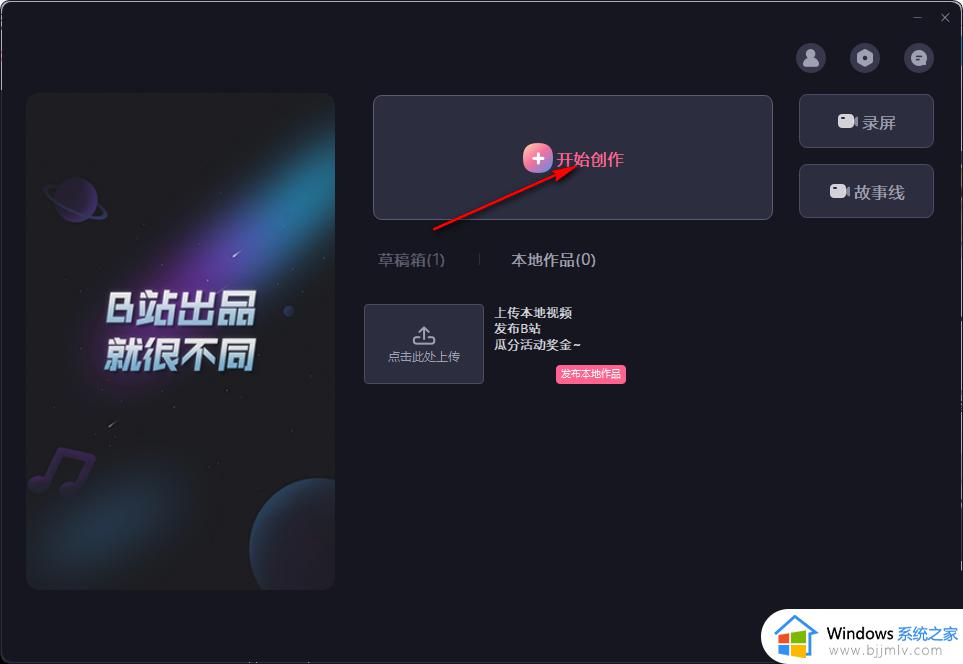
2、第二步,进入创作页面之后。我们在本地素材库中点击“导入素材”选项,进入文件夹页面之后,我们在该页面中找到自己需要的素材文件,选中之后点击“确定”选项。
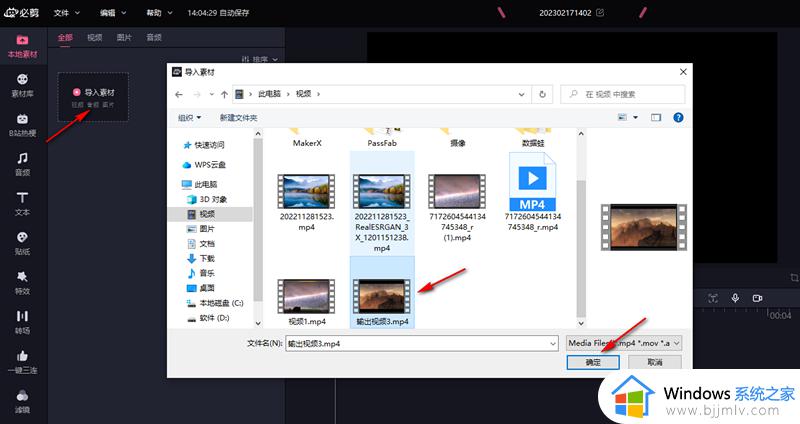
3、第三步,接着我们点击点击素材中的“+”图标,将视频素材添加到轨道中。
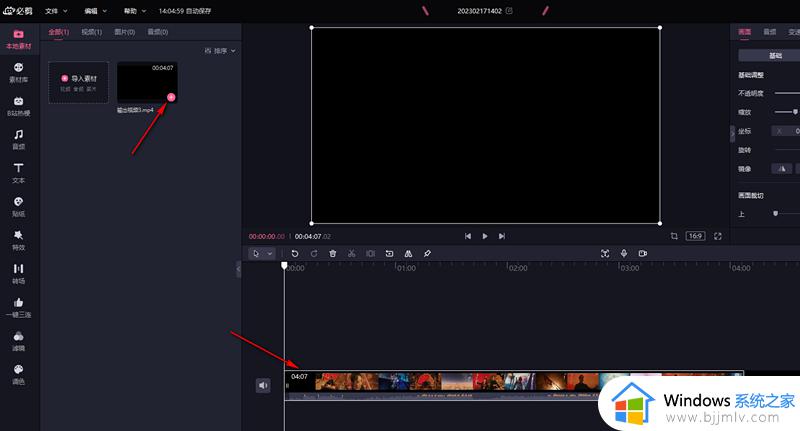
4、第四步,添加好视频之后,我们在左侧工具列表中找到“文本”选项,打开该选项,然后在页面上方点击“识别字幕”选项。
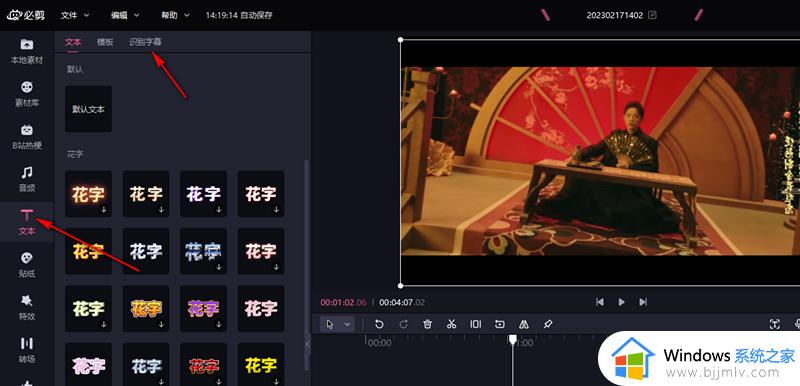
5、第五步,进入识别字幕页面之后,我们将“同时清空已识别的字幕”选项,然后点击“开始识别”选项,等待识别结束之后,我们在视频页面上方就能看到字幕了。
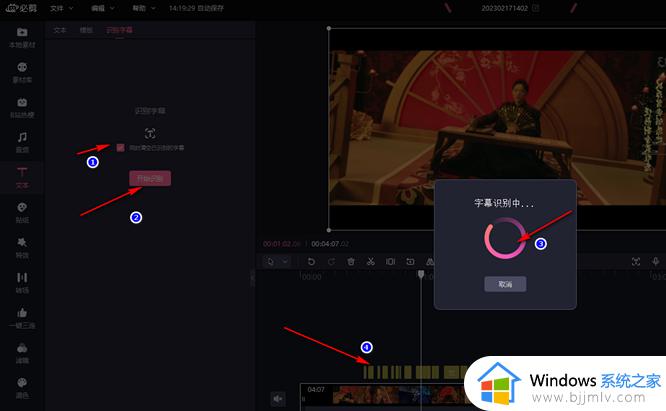
6、第六步,点击字幕,我们还可以在页面右上角的字幕编辑页面中对不准确的字幕进行修改,直接点击字幕,然后输入正确字幕即可。
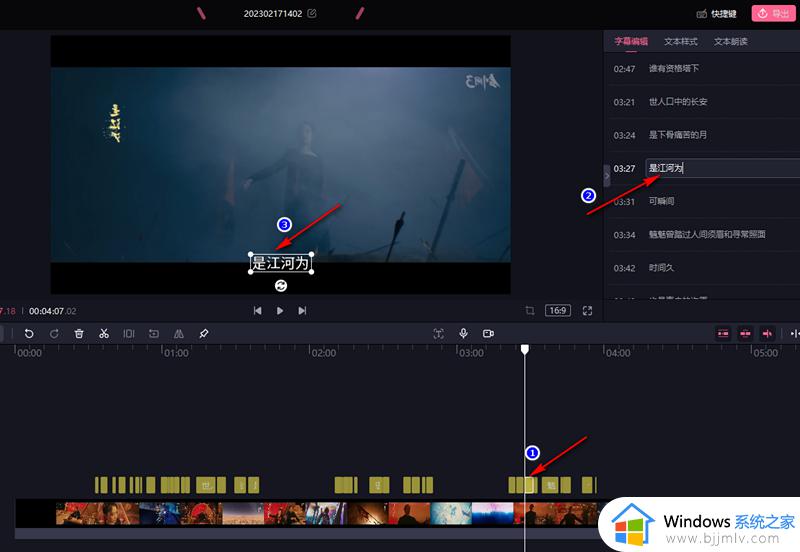
方法二:识别音频字幕
1、第一步,我们在必剪中导入一个音频文件。然后将音频文件放入轨道中,再重复方法一中的第四步到第六步即可,我们点击“文本”中的“识别字幕”选项,再点击“开始识别”选项。
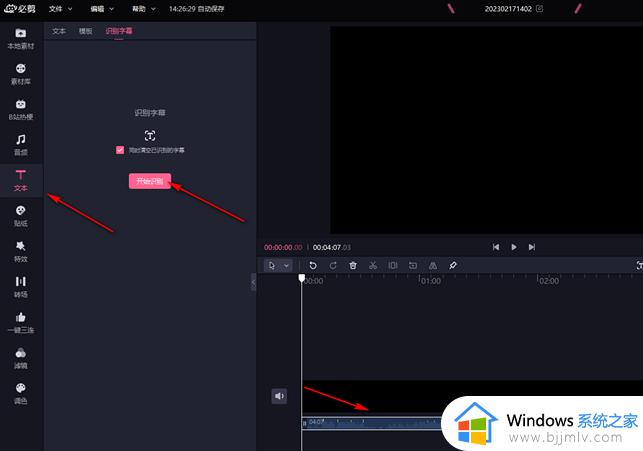
2、第二步,识别成功之后,我们同样在轨道中先选中字幕,然后在页面右上角的字幕编辑页面中对字幕进行调整即可。
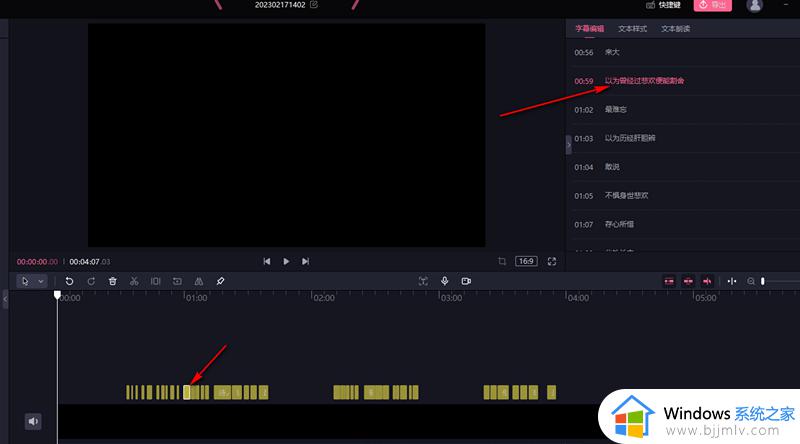
以上就是关于自动识别音频生成字幕的软件的相关介绍,使用必剪就可以帮助你自动识别视频和音频里面的文字并生成字幕,非常好用。